标签:htm 老版本 问题 bin 配置环境 round 分享图片 环境 splay
最近eclipse又出新版本了,很炫酷!
首先浏览器进入:http://www.eclipse.org/downloads/ 对应的页面上的eclipse就是最新版本!
如果出现下载速度较慢,请返回重新点击下载(可能是颜值问题)!
最新版本的eclipse不同于老版本的就是:需要先安装配置好jdk和jre才能点击安装,不然是安装不了eclipse的(老版本是先安装好eclipse后点不进去,提示安装jdk,现在是先安装jdk才能安装eclipse)。
好吧,以jdk1.8为例:
浏览器“贱入” 噢 不对是 键入:http://www.oracle.com/technetwork/java/javase/downloads/jdk8-downloads-2133151.html
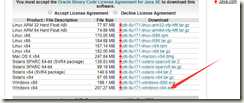 下载最上面的版本(下载8u171版本,尾数为奇数的都是BUG修正并全部通过检验的版本)
下载最上面的版本(下载8u171版本,尾数为奇数的都是BUG修正并全部通过检验的版本)
点击安装会有两次安装选择的:第一次安装的是jdk,第二次安装的是jre,建议两个都安装在java目录下:
安装完jdk后,配置环境变量:
1.右击计算机->属性->高级系统设置->环境变量->系统变量→新建 JAVA_HOME 变量 。变量值填写jdk的安装目录(本人是 D:\Java\jdk1.8.0_171)
2.系统变量找到Path变量->编辑,在变量值尾部输入 %JAVA_HOME%\bin;%JAVA_HOME%\jre\bin;
注意:如果编辑之前Path变量值尾部没有;号,需先输入;再把上面的代码copy进去。
3.系统变量->新建 CLASSPATH 变量,变量值键入 .;%JAVA_HOME%\lib;%JAVA_HOME%\lib\tools.jar (注意前面的小点)
4.验证jdk是否安装配置成功:在命令行中键入 java –version 如果显示版本信息
jdk安装成功之后点击安装下载的eclipse安装文件:
然后就可以了,不客气!
标签:htm 老版本 问题 bin 配置环境 round 分享图片 环境 splay
原文地址:https://www.cnblogs.com/bianxcArticle/p/9319125.html